넷플릭스 화질 설정 방법
- IT/컴퓨터팁
- 2020. 4. 2.
세계최고의 VOD서비스인 넷플릭스는 요금제에 따라서 UHD까지 초고화질의 영상을 제공합니다. 하지만 일부 사용자들이 설정방법을 제대로 몰라서 최적의 환경에서 즐기는 못하는 경우가 있습니다. 기본적으로 넷플릭스의 옵션에서 저화질 / 중간 / 고화질 단계로 설정이 가능하니, 꼭 고화질로 설정하여 넷플릭스를 좋은 화질로 즐겨보세요
넷플릭스 화질 설정 방법 목차
| 순서 | 제목 |
| 1 | 넷플릭스 화질 설정 방법 - PC |
| 2 | 넷플릭스 화질 설정 방법 - 스마트폰 |
| 3 | 넷플릭스 고화질 설정 요구사항 |
| 4 | 인터넷 웹브라우저별 재생가능 화질 (PC) |
1. 넷플릭스 화질 설정 방법 - PC
우선 넷플릭스에 접속을 합니다. 그리고 오른쪽 상단에 정사각형으로 표현된 본인 계정을 클릭하거나 마우스를 가져가면 아래로 메뉴가 열립니다. 계정이라는 메뉴를 선택합니다. 아래 스크린샷을 참고하세요

계정 메뉴에 접속해서 스크롤을 조금 내리면, 프로필 항목에 재생 설정이 있습니다. 재생 설정을 클릭합니다.
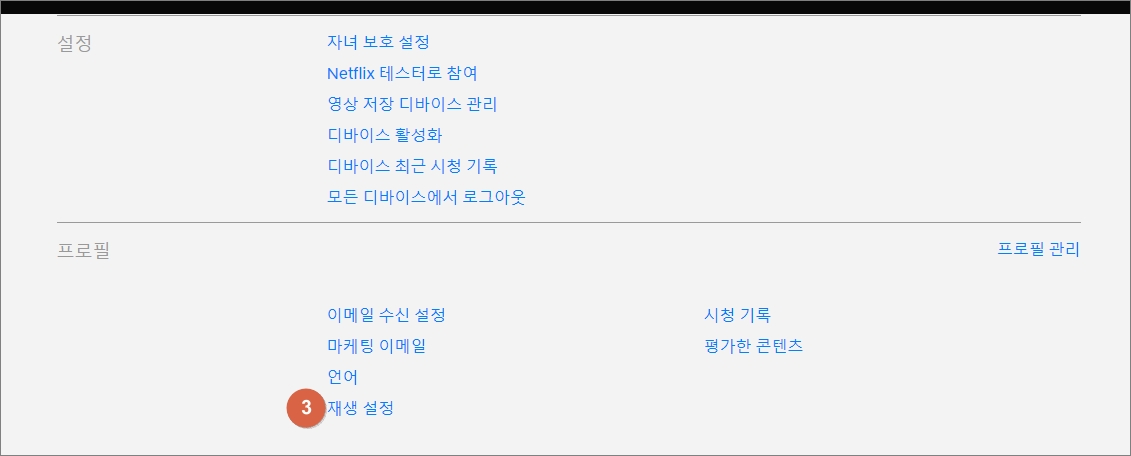
재생 설정 메뉴에 들어가면 , 화질 및 데이터 이용 설정이 있습니다. 자동 / 저화질 / 중간 / 고화질로 나눠져있습니다. 기본적으로 자동으로 설정된 것으로 기억하는데, 고화질로 변경하고 저장 버튼을 눌러줍니다.
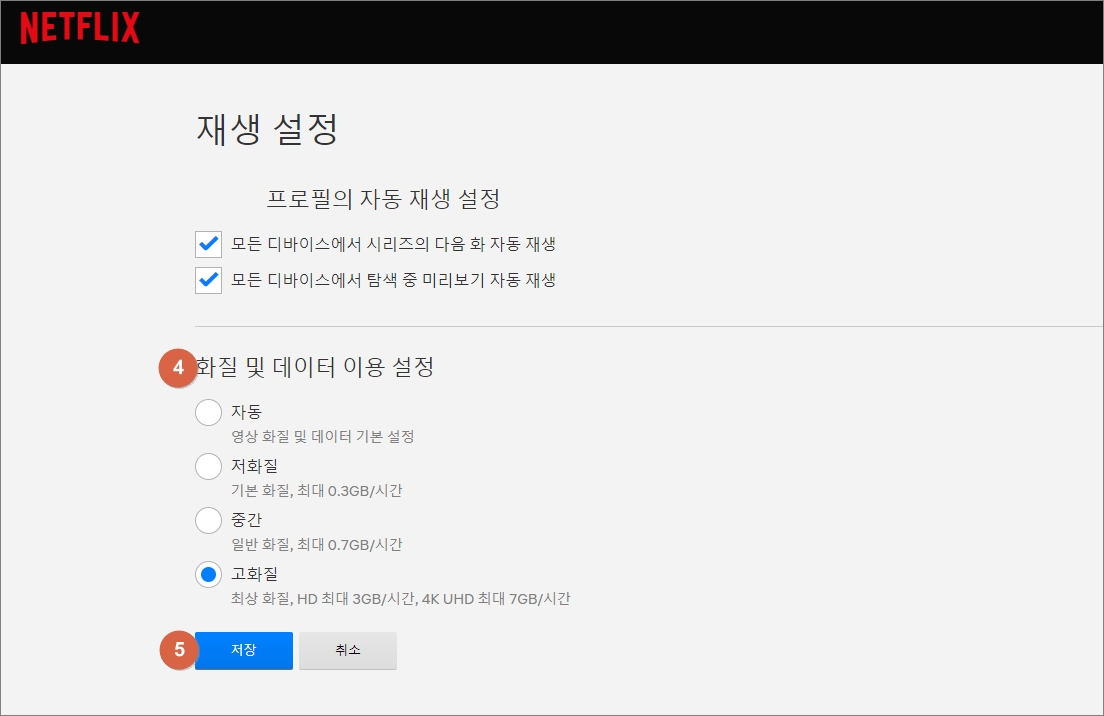
이제 본인 기기에서 최상의 고화질로 넷플릭스의 영상을 볼 수 있습니다. 요즘은 스마트폰 및 TV 모두 고해상도가 지원되어 무척 깨끗하고 선명한 화질로 넷플릭스의 다양한 컨텐츠를 즐길 수 있습니다. 또한 웹브라우저별로 PC에서는 최대 지원화질이 다릅니다. 이글을 네번째 파트도 읽고 확인해주세요
2. 넷플릭스 화질 설정 방법 - 스마트폰
스마트폰에서도 PC와 비슷한 과정을 통해서 고화질 설정이 가능합니다. 우선 스마트폰에서 넷플릭스 어플을 실행합니다. 그리고 왼쪽 하단의 1번으로 표시한 '더보기' 메뉴를 클릭합니다. 그후에 스크롤을 아래로 계속 내려주면 스크린샷처럼 2번으로 표시한 '계정' 이라는 메뉴을 찾을 수 있습니다.


계정 메뉴에 접속한 후 '재생 설정' 메뉴를 클릭합니다. 그 다음에는 PC와 동일한 화질 및 데이터 이용 설정 부분에서 고화질을 선택한 후 저장 버튼을 눌러줍니다.


넷플릭스 스마트폰에서의 화질 설정은 이처럼 PC와 비슷하게 단순한 과정으로 쉽게 설정이 가능합니다. 반드시 고화질로 설정하여 넷플릭스가 제공하는 최고의 화질을 경험해 보세요
3. 넷플릭스 고화질 설정 요구사항
넷플릭스에서 고화질로 영상을 즐기려면 우선 몇가지 조건에 부합해야합니다. 혹시 고화질 설정이 제대로 안되는 경우에는 아래 4가지 조건을 반드시 확인해보세요. 넷플릭스는 아래와 같은 조건들이 충족되었을 경우에만 고화질로 재생이 됩니다.
첫번째. 고화질을 지원하는 요금제(멤버십)을 사용하고 있는지 확인
두번째. 재생중인 디바이스에서 고화질을 지원하는지 확인 ( 기기 설명서 참고 )
세번째. 스트리밍 디바이스가 고화질용으로 적절히 구성되어 있는지 확인
( 구글 크롬캐스트등 스트리밍 기기가 고화질을 지원하는 버전인지 확인 )
네번째. 인터넷 연결 속도가 초당 5MB 이상이 되는지 확인
첫번째 고화질을 지원하는 요금제(멤버십)에 대해서 자세히 알아보려면 아래 글로 이동해주세요
2020/03/31 - [IT/컴퓨터팁] - 넷플릭스 요금제
넷플릭스 요금제
넷플릭스 요금제 1997년에 창립한 미국의 주문형 콘텐츠 제작 업체인 넷플릭스는 한국에서도 무척이나 인기있는 VOD 서비스입니다. 나르코스 , 킹덤 , 하우스오브카드, 브레이킹 배드 등등 넷플릭스에서만 볼 수..
poeta.tistory.com
네번째. 인터넷 속도측정을 위해서 아래의 웹사이트를 참고하세요. 두군데 모두 본인의 인터넷 속도를 추가 프로그램 설치 없이 측정할 수 있습니다. 아주 가벼운 웹사이트들이니 아무곳이 접속해서 측정해보면 됩니다.
4. 인터넷 웹브라우저별 재생가능 화질 - 넷플릭스 화질 설정
컴퓨터에서 넷플릭스를 보는경우 웹브라우저에 따라서 최대 지원가능한 해상도가 있습니다. UHD가 지원가능한 웹브라우저는 단 1개입니다. 바로 MS의 엣지브라우저 입니다. 왠만하면 넷플릭스는 엣지 브라우저로 시청하길 바랍니다.
| 웹브라우저 | 최대 해상도 | ||
| 구글 크롬 | HD | 720p | 1024 * 768 |
| MS 인터넷 익스플로러 | FHD | 1080p | 1920 * 1080 |
| MS Edge 엣지 | UHD | 4k | 3840 * 2160 |
| 모질라 파이어폭스 | HD | 720p | 1024 * 768 |
| 오페라 | HD | 720p | 1024 * 768 |
| 사파리 | FHD | 1080p | 1920 * 1080 |
넷플릭스 화질 설정을 위한 웹브라우저별 최대 지원 해상도입니다. 제 하드웨어의 경우에는 4k까지는 지원이 되지 않고 FHD를 지원하는데, 구글 크롬이 HD까지만 지원하는걸 모르고 넷플릭스를 계속해서 구글 크롬으로만 봤습니다. 아래 스크린샷은 구글 크롬으로 넷플릭스 '엘리트들' 을 재생한 화면입니다. Playing bitrate에 해상도가 표시되는데 1280* 720입니다 HD화질로 보고 있었어요
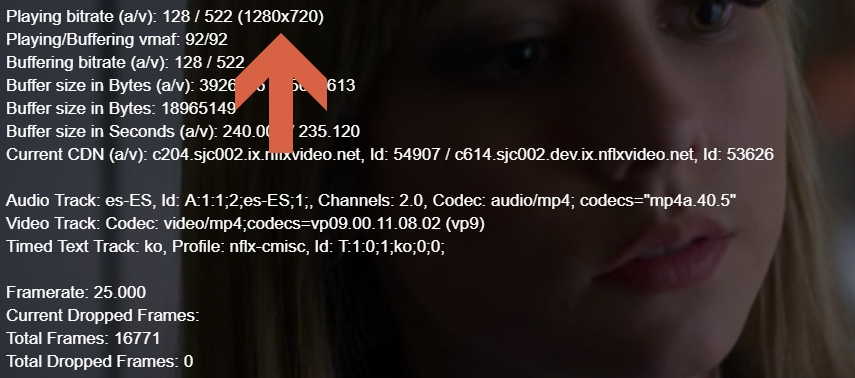
같은 영상을 MS 엣지 브라우저를 통해 재생한 화면입니다. 비트레이트가 1920 * 1080으로 FHD화질로 재생되고 있습니다. 확실히 전체화면으로 보면 화질의 차이가 느껴집니다. 컴퓨터로 넷플릭스 보는분들은 반드시 MS 엣지 브라우저로 시청하세요

같은 영상이지만 구글 엣지에서는 넷플릭스 스크린샷을 찍으면 위와같이 검은화면으로 나오네요. 그리고 위 화면처럼 영상의 정보를 보고싶으면 아래와 같이 키보드에서 입력해주세요. 해제하려면 반복해서 똑같이 키보드의 시프트+컨트롤+알트+D 키를 동시에 누르면됩니다. ( 하나씩 차례대로 눌러나가면 되어요 )
넷플릭스에는 UHD까지 지원하는 영화와 드라마가 많이 등장합니다. 최근에 넷플릭스 오리지널로 제작되어 세계적인 인기를 끌고있는 킹덤2도 넷플릭스 화질 설정을 익혀두고 최고 화질로 즐겨보길 바랍니다.
2020/03/11 - [매력남녀와 이야기/매력적인 이야기들] - 킹덤 시즌2
킹덤 시즌2
킹덤은 넷플릭스 오리지널 시리즈 드라마입니다. 넷플릭스를 통해서만 볼 수 있는 한국형 블록버스터 좀비 사극 영화, 조선시대와 좀비라는 독특한 설정으로 사람들의 시선을 잡고, 뛰어난 연기력을 가진 배우들을..
poeta.tistory.com
킹덤2에는 2020년 물오른 연기력을 뽐내며 화려하게 이곳저곳에 등장하는 주지훈이 주인공이며, 배두나, 류승룡, 허준호등등 명배우들이 즐비하게 나옵니다. 또한 대한민국의 떠오르는 탑클래스 작가 김은희가 킹덤 시즌1과 시즌2의 이야기를 모두 만들었습니다.